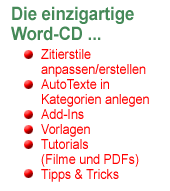Wie wird ein Makro aufgezeichnet?
Die eigentliche Makroaufzeichnung ist in den Versionen 2003 und 2007 gleich. Nur der Aufruf gestaltet sich ein wenig unterschiedlich:
Word 2003
Den Befehl zum Aufzeichnen eines Makros finden Sie unter :
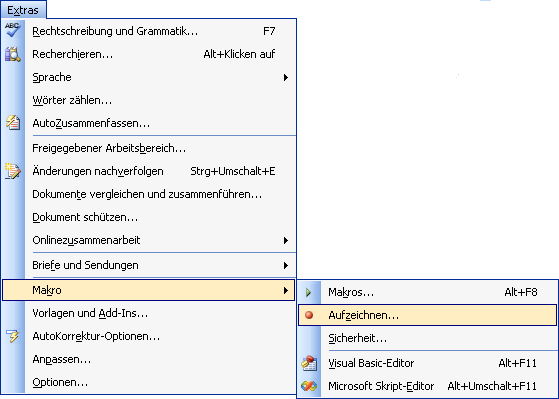
Sie erhalten nachfolgendes Dialogfenster, in dem Sie den Makro-Namen eingeben und auswählen, wo dieses Makro gespeichert werden soll. Standardmäßig ist hier die Normal.dot vorgegeben. Haben Sie eine Dokumentvorlage geöffnet, können Sie diese aus dem Kombinationsfeld auswählen
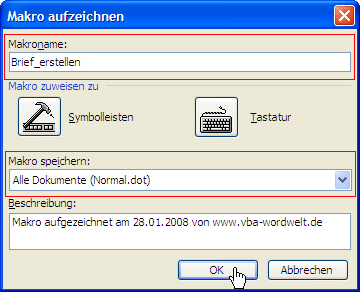
Haben Sie den Namen ausgefüllt und den Speicherort gewählt, klicken Sie auf die Schaltfläche OK. Der Makro-Name darf übrigens keine Leerzeichen, Bindestriche oder sonstige Sonderzeichen enthalten. Richten Sie sich nicht nach diesen Vorgaben, sehen Sie eine Fehlermeldung und Word beginnt nicht mit der Aufzeichnung:
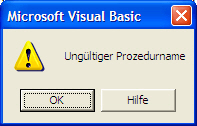
Ist der Name richtig, beginnt Word mit der Aufzeichnung, was Sie an der nunmehr sichtbaren Symbolleiste sehen können:
![]()
Beginnen Sie nun, die Tastenanschläge oder Mausaktionen im Menü durchzuführen... Im Text selbst werden keine Mausaktionen aufgezeichnet.
|
Alles, was Sie jetzt machen, wird "gespeichert". Überlegen Sie deshalb vorher, was Sie mit diesem Makro aufzeichnen wollen, damit Sie nicht versehentlich falsche Menüs anklicken... |
Sind Sie fertig, klicken Sie in der Symbolleiste auf das kleine blaue Quadrat... Wollen Sie Ihr Makro ansehen oder starten, rufen Sie es über das Menü auf und Sie erhalten nachfolgendes Dialogfenster. Zum Ausführen klicken Sie auf die gleichnamige Schaltfläche, wollen Sie das Makro ansehen, klicken Sie auf die Schaltfläche Bearbeiten:
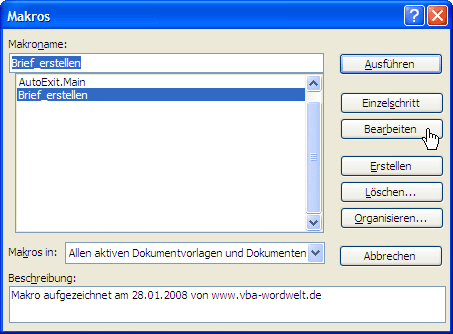
Nachfolgend die Ansicht im vba-Editor, nachdem Sie Bearbeiten angeklickt haben:
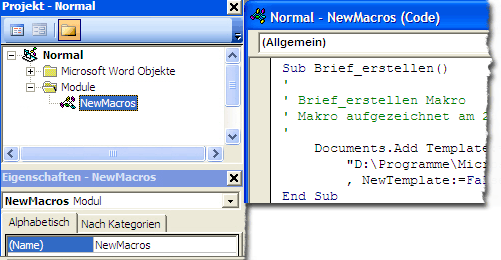
Der vollständige Code sieht folgendermaßen aus:
002
003
004
005
006
007
008
009
'
' Brief_erstellen Makro
' Makro aufgezeichnet am 28.01.2008 von www.vba-wordwelt.de
'
Documents.Add Template:= _
"D:\Programme\MicrosoftOffice2003\Vorlagen\Word\Briefbogen.dot" _
, NewTemplate:=False, DocumentType:=0
End Sub
Word 2007
In Word 2007 aktivieren Sie den Ribbon Entwicklertools und klicken dann in der Gruppe Code auf den Eintrag Makro aufzeichnen:

Das nun folgende Dialogfenster sieht genau so aus wie in Word 2003, es ist standardmäßig nur nicht die Normal.dot, sondern die Normal.dotm im Kombinationsfeld enthalten.
Die Schaltfläche, um die Aufzeichnung zu beenden, finden Sie in der Statuszeile:
![]()
Alles weitere ist in beiden Versionen gleich...
Beispiel eines aufgezeichneten (zum Teil überflüssigen) Codes
Dieser ganze Code wurde aufgezeichnet, um die Schriftfarbe "rot" einzustellen... Wollen Sie wirklich nur die Schriftfarbe ändern, benötigen Sie nur die Zeilen 001, 006, 021, 030 und 031. Den Rest können Sie getrost rauslöschen, das Makro funktioniert trotzdem...
Der Nachteil dieses aufgezeichnet Makros ist, daß alle Standardwerte gesetzt werden, die ich aber überhaupt nicht ändern möchte. Verwende ich das Makro so, wie es aufgezeichnet wurde, wird mir in einem Absatz mit der Schrift Times nicht nur die Schriftfarbe geändert, sondern auch die Schriftart selbst wird dann mit Arial formatiert.
002
003
004
005
006
007
008
009
010
011
012
013
014
015
016
017
018
019
020
021
022
023
024
025
026
027
028
029
030
031
'
' SchriftRot Makro
' Makro aufgezeichnet am 28.01.2008 von www.vba-wordwelt.de
'
With Selection.Font
.Name = "Arial"
.Size = 12
.Bold = False
.Italic = False
.Underline = wdUnderlineNone
.UnderlineColor = wdColorAutomatic
.StrikeThrough = False
.DoubleStrikeThrough = False
.Outline = False
.Emboss = False
.Shadow = False
.Hidden = False
.SmallCaps = False
.AllCaps = False
.Color = wdColorRed
.Engrave = False
.Superscript = False
.Subscript = False
.Spacing = 0
.Scaling = 100
.Position = 0
.Kerning = 0
.Animation = wdAnimationNone
End With
End Sub